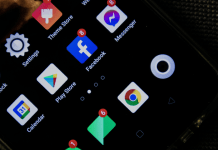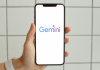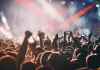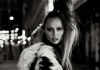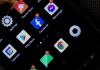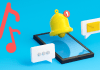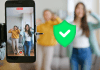WhatsApp se ha convertido poco a poco en la herramienta de comunicación más utilizada tanto para la vida personal como laboral, pues aunque en sus inicios contaba únicamente con funciones básicas de mensajería instantánea, hoy en día es de las más completas, seguras y permite el envío y recepción de toneladas de información de todo tipo las 24 horas del día.
WhatsApp y el espacio que utiliza en los dispositivos
Es evidente que al enviar y recibir tanta información diaria desde WhatsApp, la aplicación podría estar ocupando muchísimo espacio de almacenamiento interno de tu smartphone, provocando que en poco tiempo tu dispositivo se sature de archivos, fotos, videos, memes, audios, GIF, etc.; muchos de los cuales probablemente no utilizarás más de una vez.
Gran parte de esa información que almacena la plataforma simplemente llega por medio de los grupos a los que perteneces, pero resulta que no toda es importante. Así que si deseas liberar ese espacio, hoy te mostraremos diferentes opciones para lograrlo fácilmente.
Selecciona la calidad de los archivos
En cuanto mayor sea la calidad o resolución de las fotos, mayor será también su peso en el almacenamiento del dispositivo. Por lo que una buena opción es elegir la calidad de estos archivos de la siguiente manera:
- Ve a ‘Almacenamiento y datos’ y posteriormente a ‘Calidad de carga de los archivos’.
- Pulsa en ‘Calidad de carga de las fotos’.
- En este punto, podrás visualizar tres opciones: ‘Automática (recomendada)’, ‘Mejor calidad’ y ‘Ahorro de datos’. Elige ya sea la primera o la última. WhatsApp no va a comprimir las fotos que envías o recibes; solo significa que se enviarán con su calidad original.
.
Desactivar descarga automática
Esta quizá sea una de las principales razones por las que WhatsApp llena la memoria del teléfono y si quieres que deje de ocupar espacio, debes detenerla ya. Solo sigue este paso a paso:
- Entra al apartado de ‘Ajustes’ o ‘Configuración’.
- Oprime en el apartado ‘Almacenamiento y datos’.
- Ubícate en la sección ‘Descarga automática’. Cuando esta función está activada, WhatsApp descarga automáticamente las fotos, audios, videos y documentos que recibas.
- Lo ideal sería desactivar esta función y en caso de que desees conservar algo que te envíen, descárgalo manualmente.
Activar mensajes temporales
Los mensajes temporales se eliminan después de determinado tiempo. De manera que si los activas en tus chats, tu aplicación no estará llena de mensajes viejos. Recuerda que esta opción solo debes activarla si tienes la seguridad de que no necesitarás ninguna información que se envíe o reciba en ese chat.
- Accede a cualquier chat y pulsa sobre el nombre del contacto o grupo.
Presiona en ‘Mensajes temporales’ y elige el tiempo en que deseas que se borren - Puedes elegir cada 24 horas, 7 días o 3 meses.
Vaciar chats
Si estás dentro de un grupo donde se envían cientos de mensajes o simplemente hay chats en los que no hay ninguna información ni archivos que te sean estrictamente necesarios, puedes vaciarlos para que se elimine todo el contenido en ellos.
- Entra al chat que deseas vaciar.
- Toca el nombre del contacto o grupo.
- Deslízate hacia abajo.
- Verás la opción ‘Vaciar chat’. Pulsa en ella y WhatsApp te preguntará si estás seguro de que deseas eliminar todos los mensajes de ese chat.
- Pulsa en ‘Eliminar todos los mensajes’.

WhatsApp: ahora podrás enviar audios que desaparecen solos
No importa si mantienes tu WhatsApp ligero o no, recuerda que con tu Plan Telcel Plus 4 tienes redes sociales ilimitadas, para que siempre estés comunicado donde sea con #TelcelLaMejorRed con la mayor Cobertura y Velocidad.
Estos increíbles trucos nos han sorprendido bastante, ¿ya los conocías?